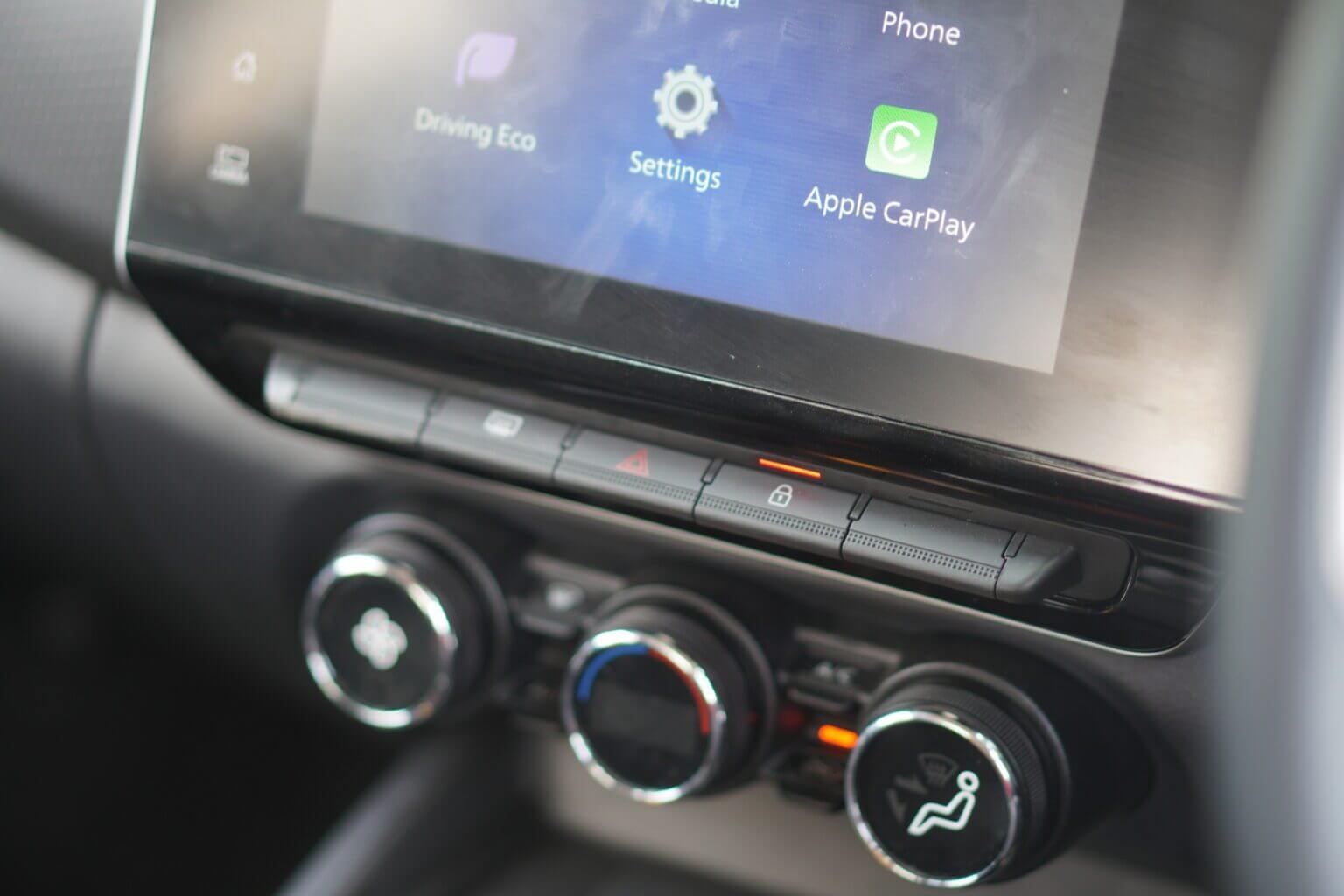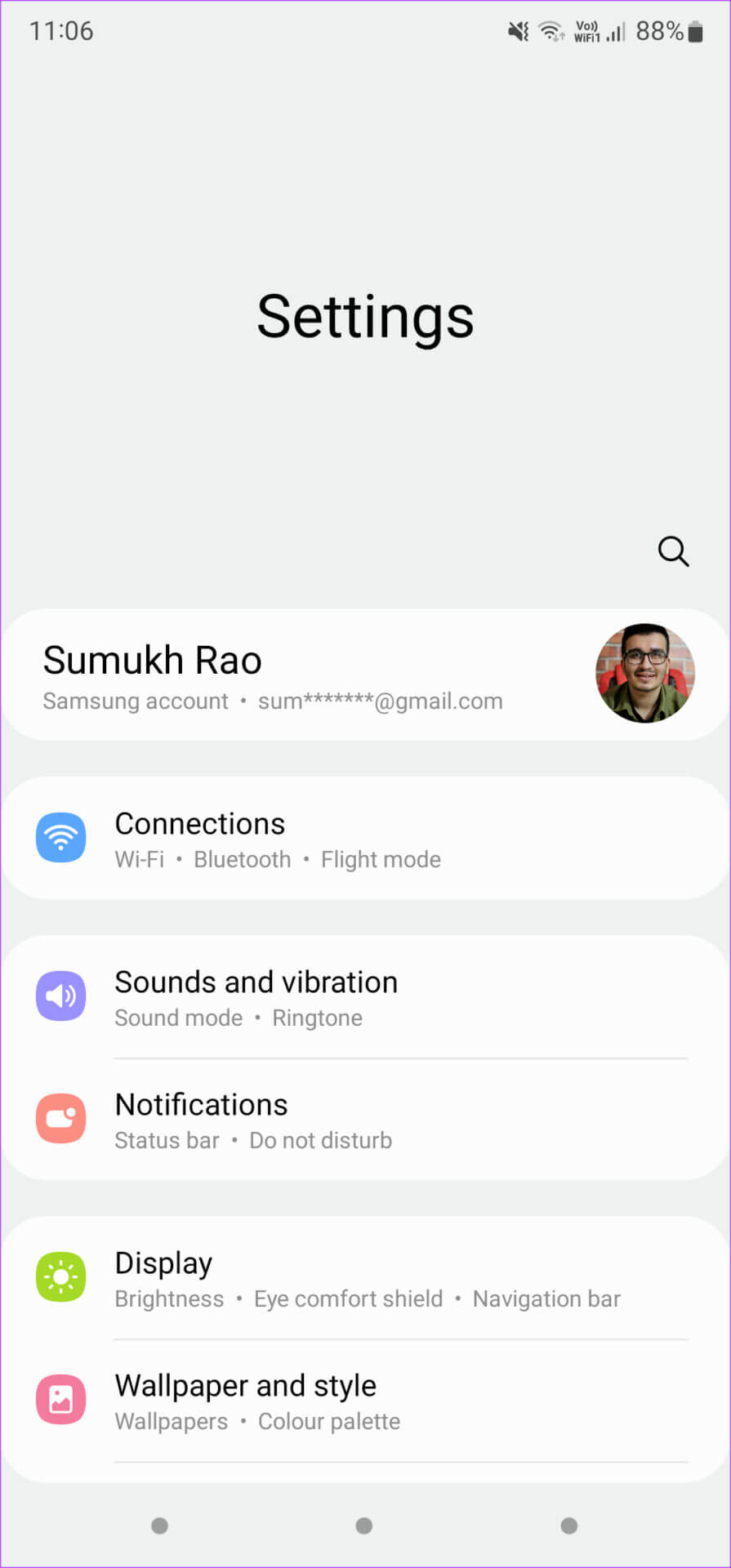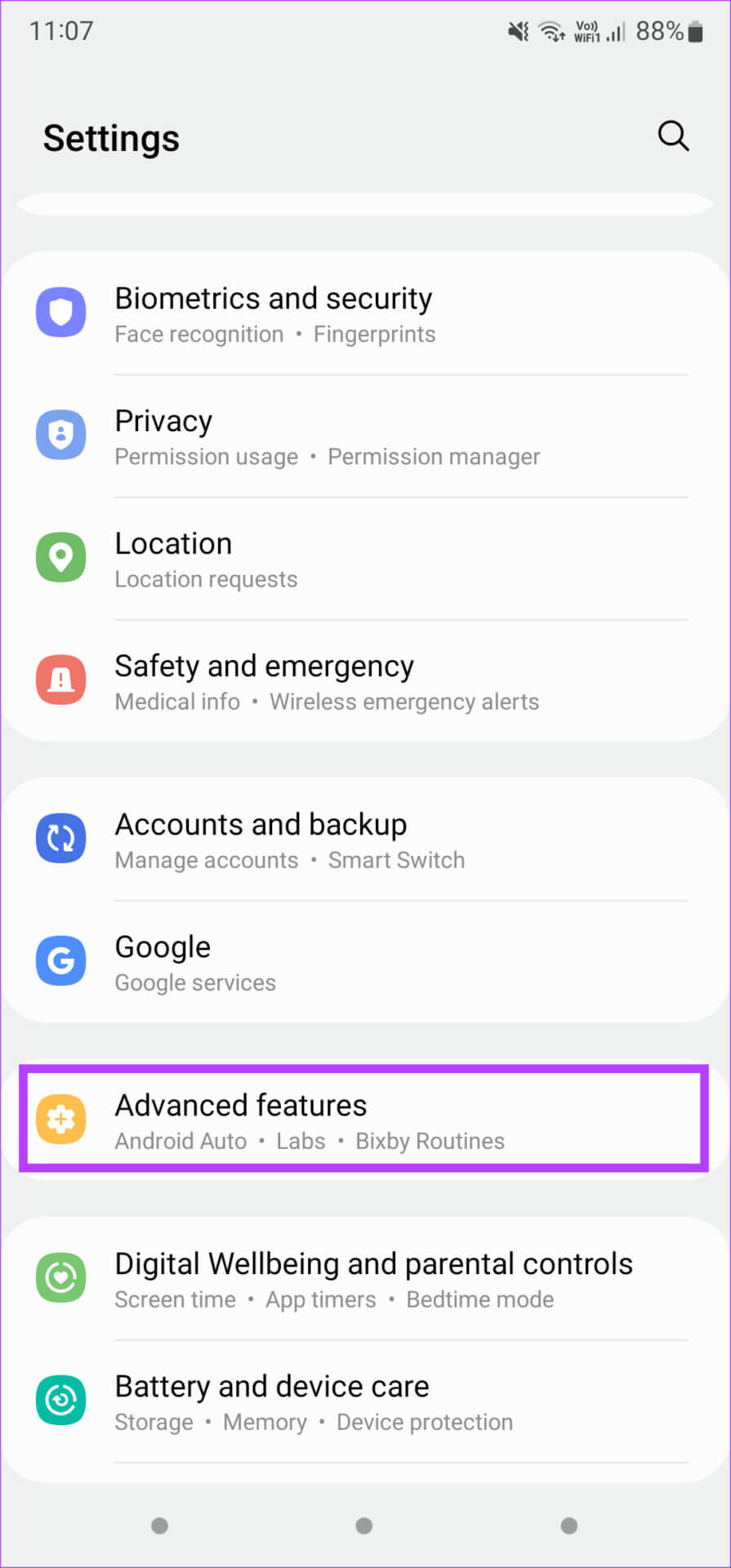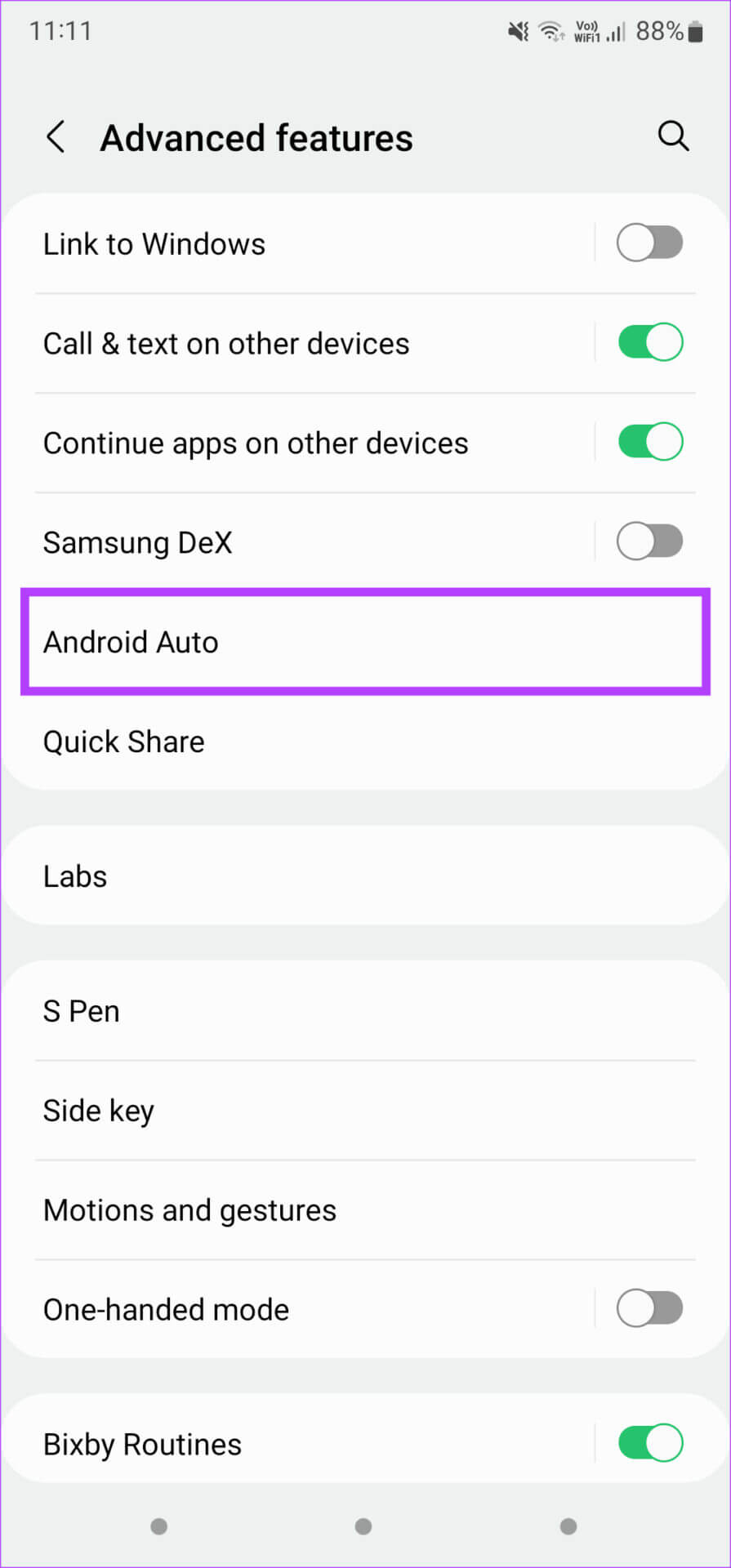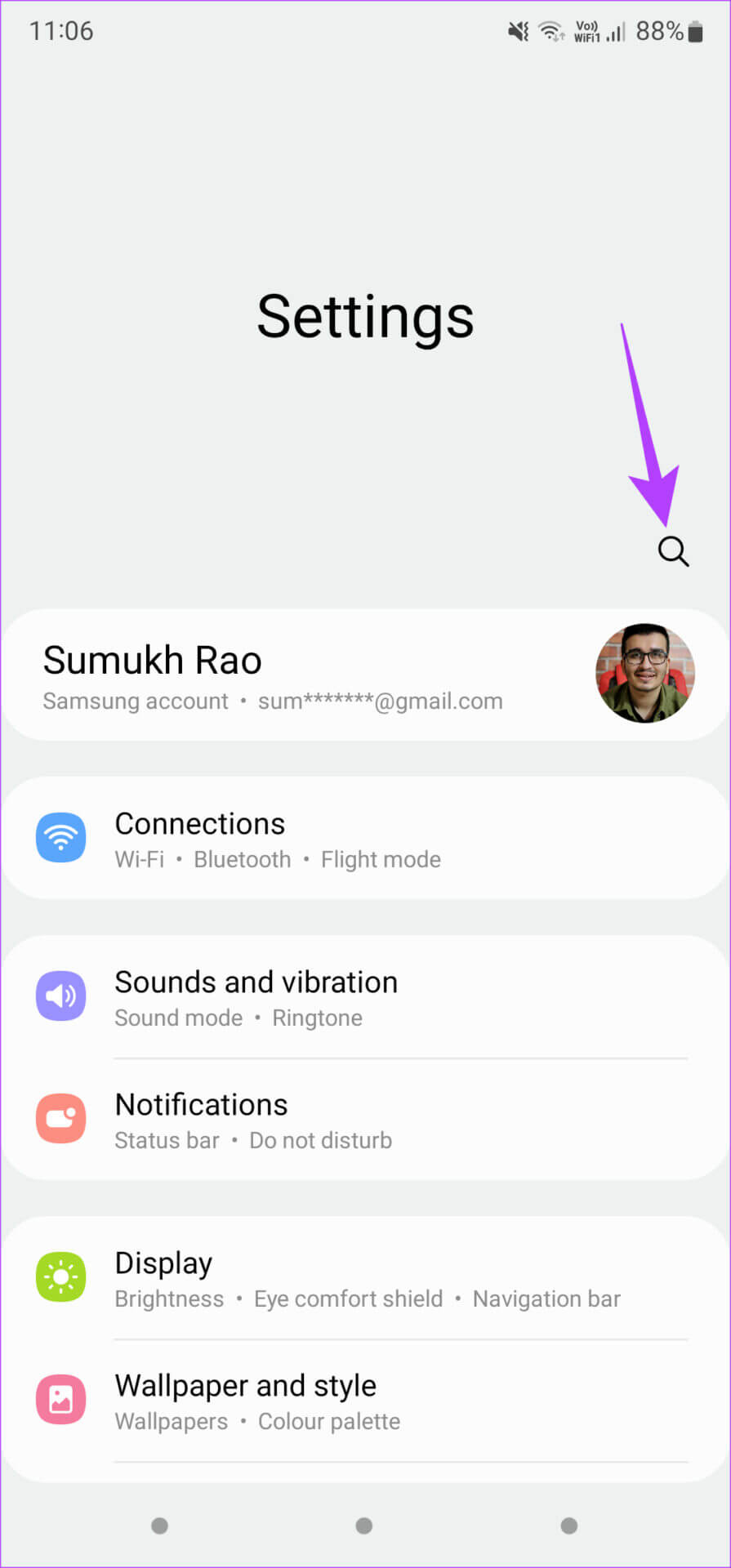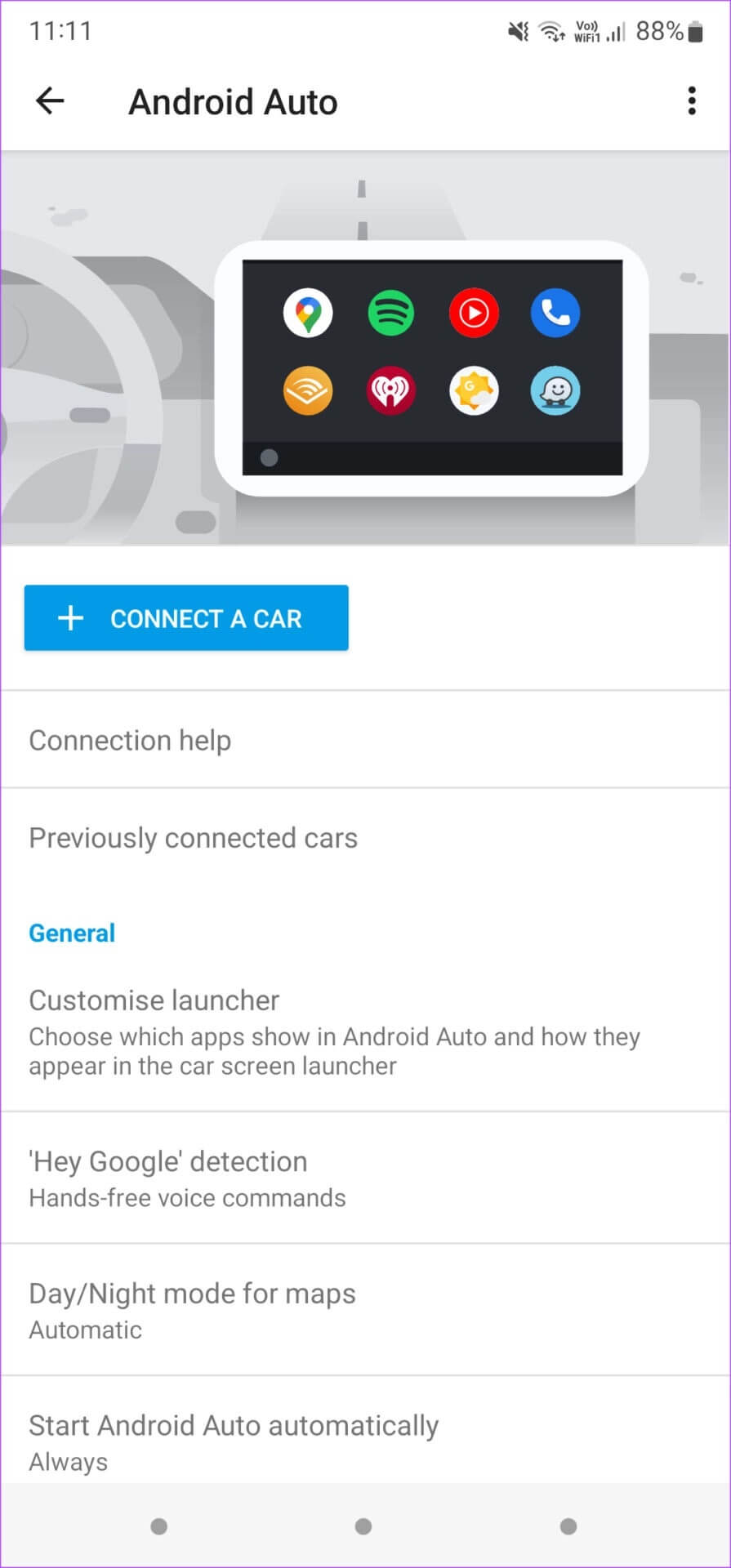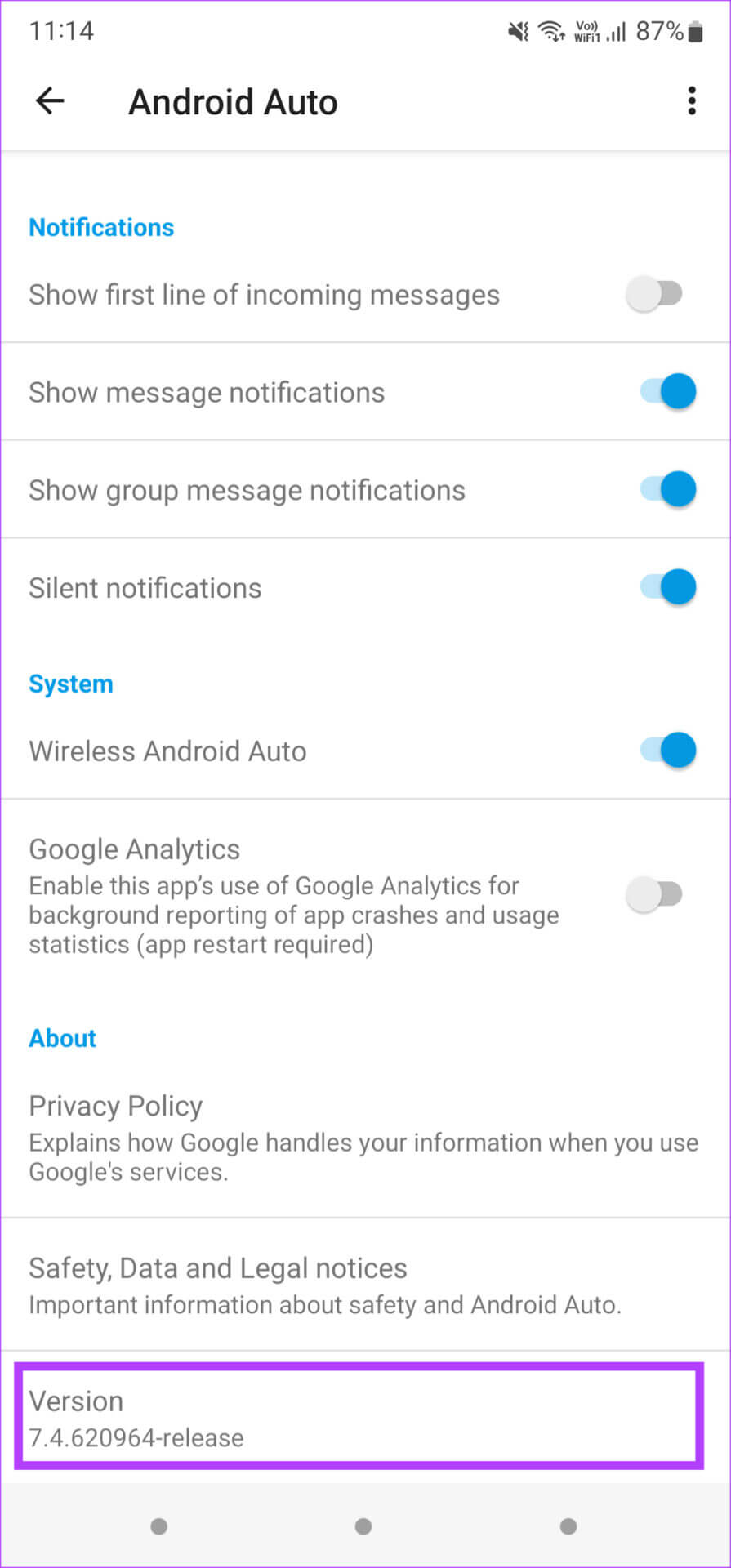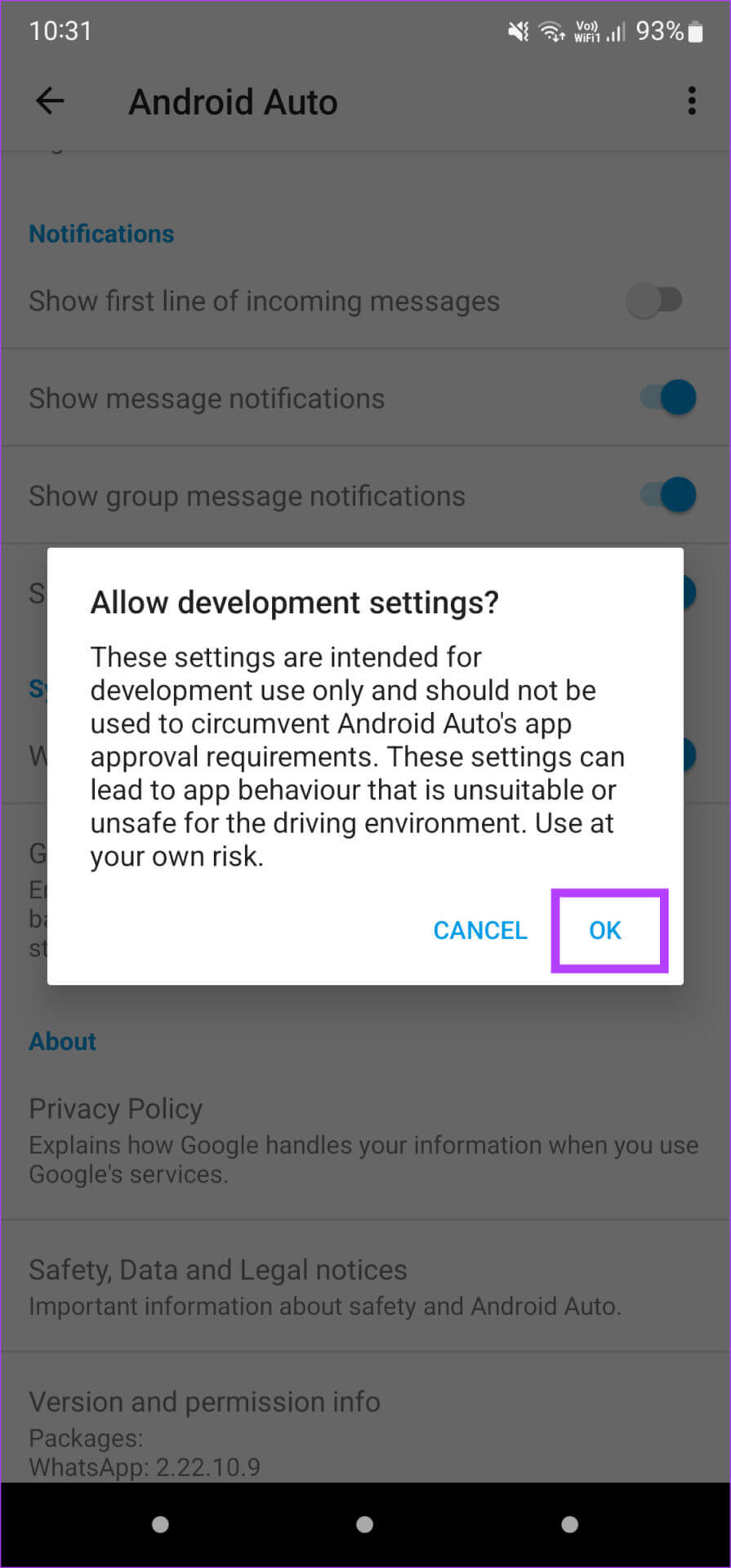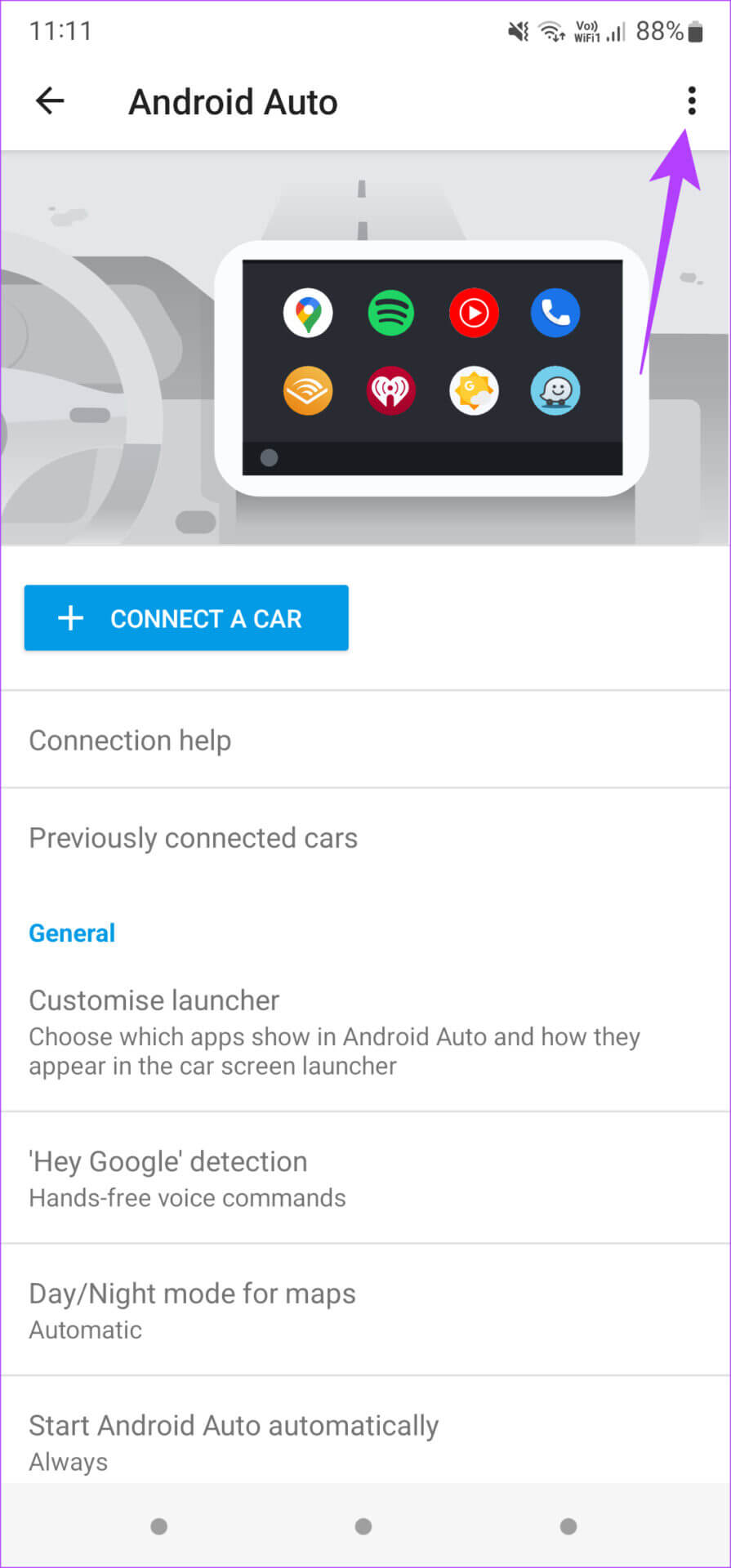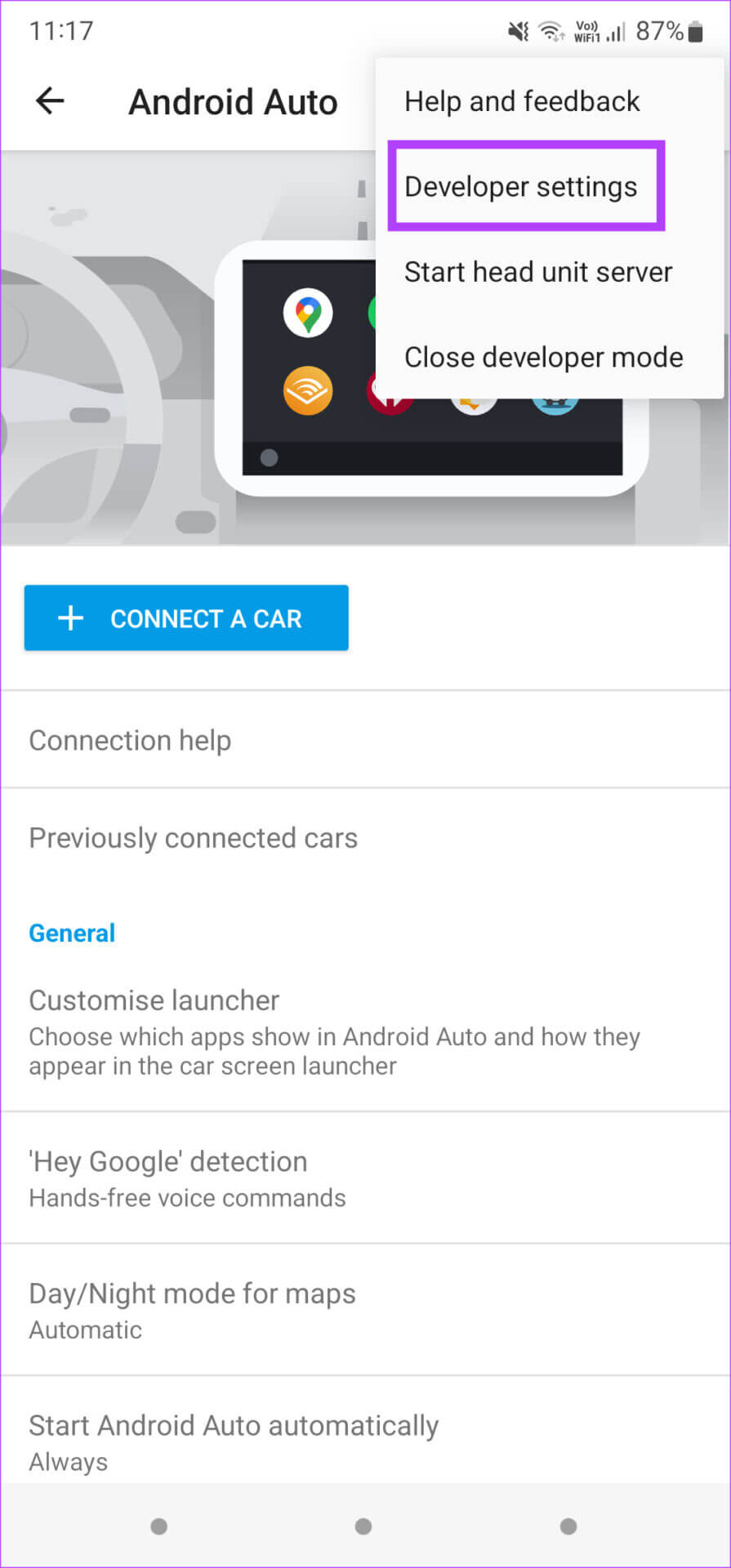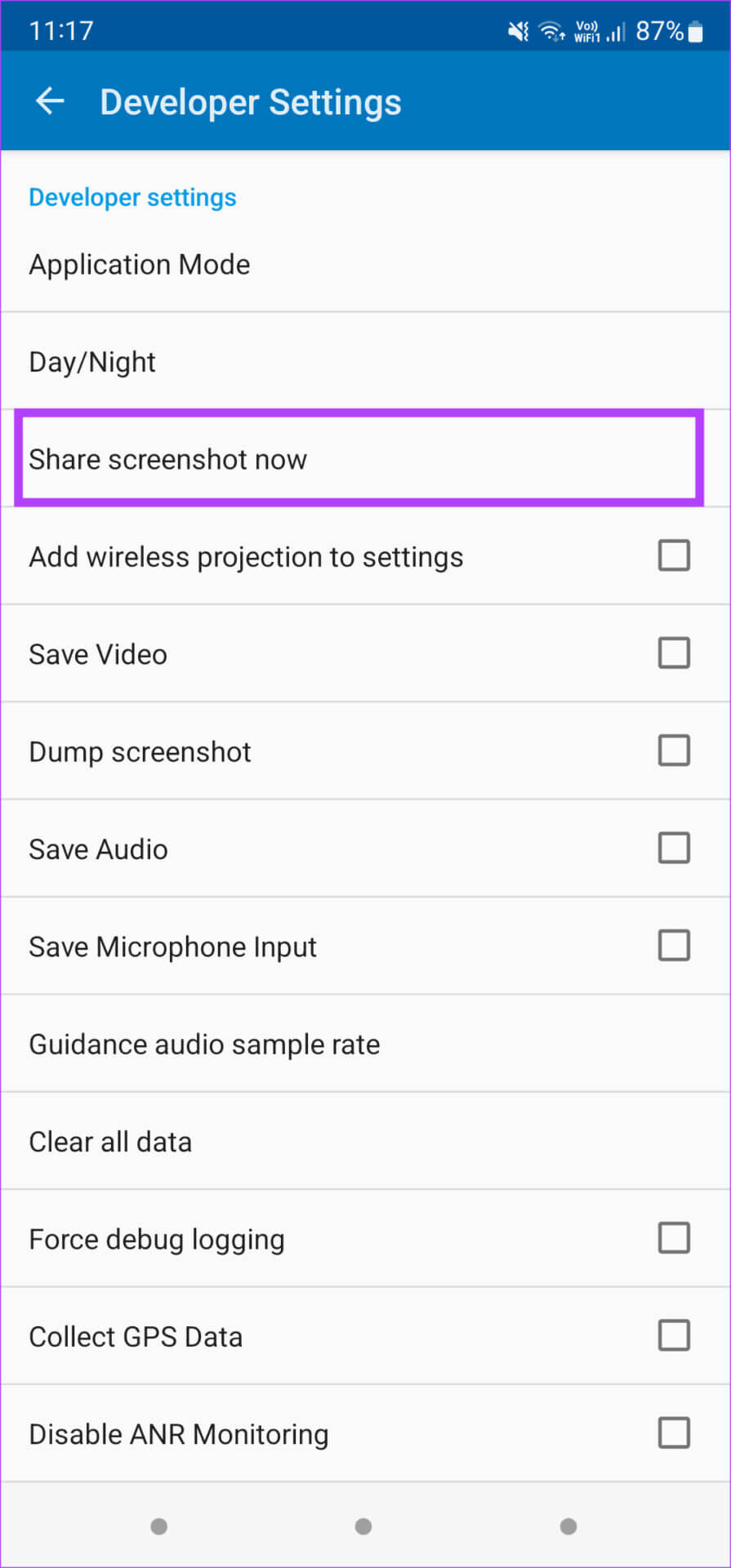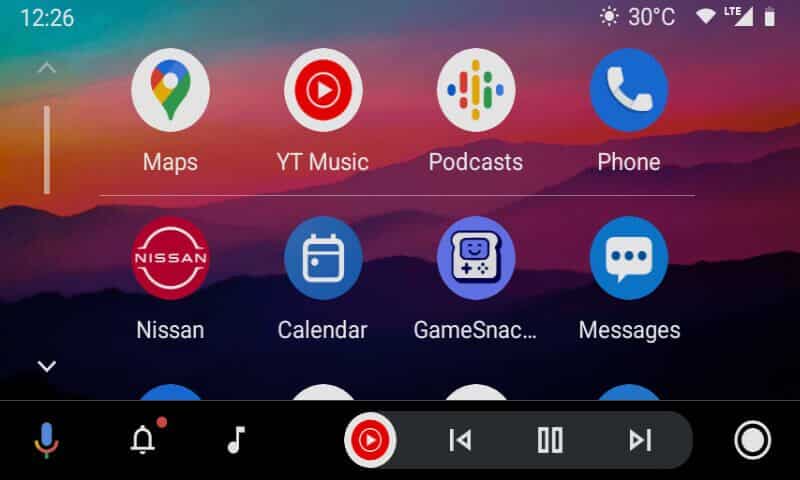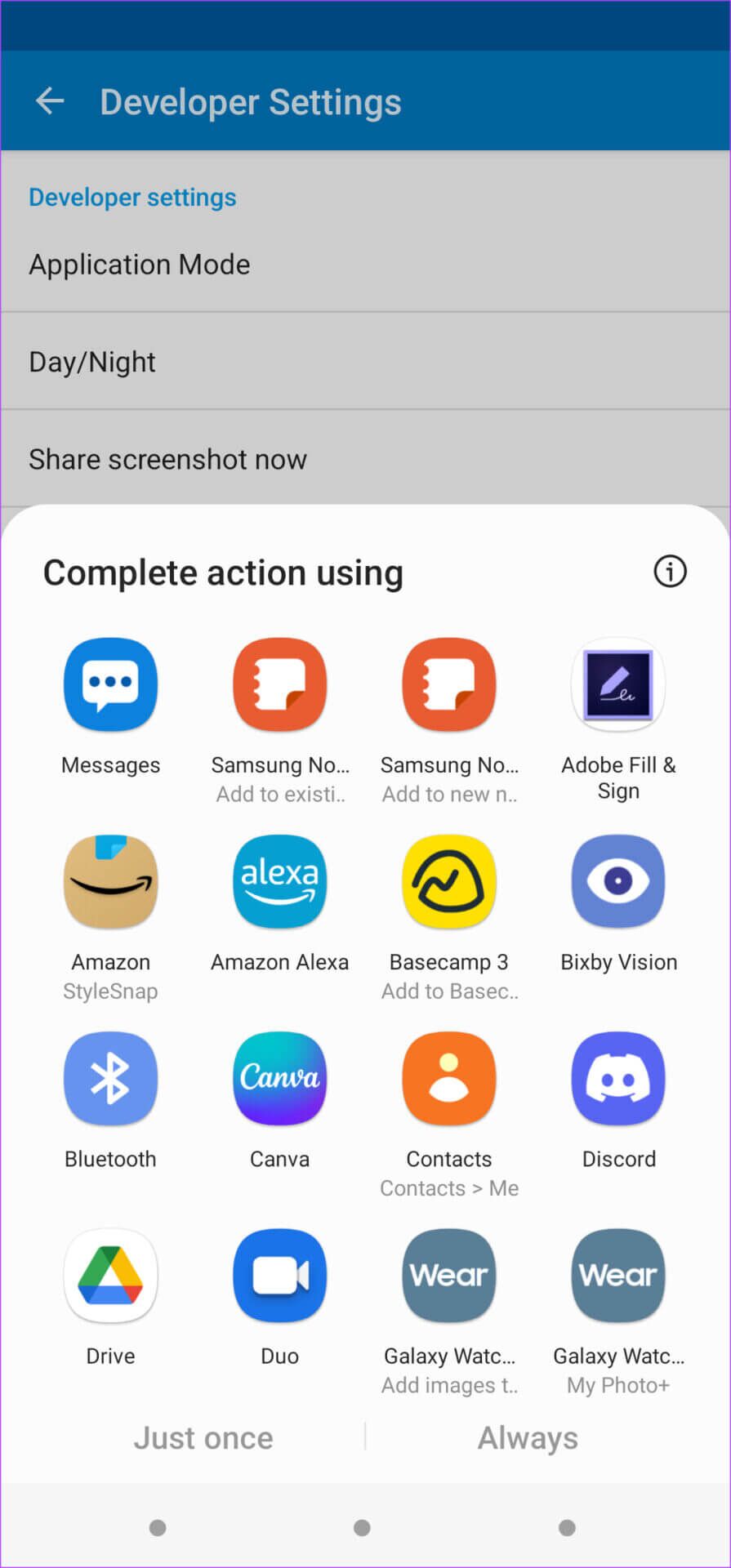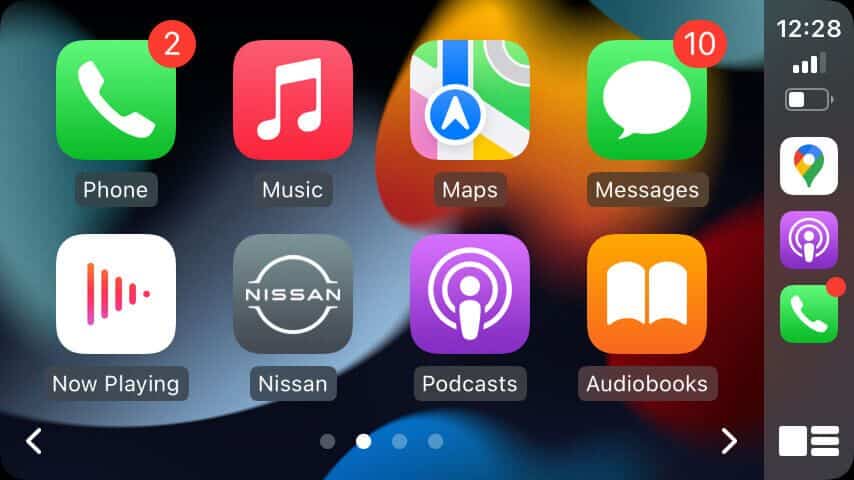Comment faire des captures d'écran sur Android Auto et Apple Carplay
Dans votre voiture, les interfaces Android Auto et Apple CarPlay sont d'excellents compagnons pour vous aider pendant que vous conduisez. Les deux interfaces offrent beaucoup de choses, de la navigation au contrôle de la lecture multimédia. Si vous vous demandez lequel est le meilleur, lisez notre comparatif Android Auto et Apple Car PlayVous voudrez peut-être prendre des captures d'écran d'un emplacement, d'un défaut ou d'autres informations de votre véhicule prenant en charge Android Auto ou Apple CarPlay. Cela peut être pour montrer à votre ami à quoi ressemble l'interface. Voici comment prendre des captures d'écran sur Android Auto و Apple CarPlay.
En outre, vous pouvez également jeter un œil à certains des Meilleurs trucs et astuces Apple CarPlay pour améliorer votre expérience CarPlay.
Comment faire des captures d'écran sur ANDROID AUTO
Prendre des captures d'écran sur Android Auto nécessite une certaine préparation. Vous devez effectuer un processus de configuration initial pour activer la possibilité de prendre des captures d'écran sur Android Auto. Vous devrez utiliser votre téléphone Android associé à Android Auto dans la voiture. Pour ce guide, nous avons couplé un téléphone Samsung Galaxy et utiliserons des captures d'écran de cet appareil. Voici comment procéder.
Étape 1: Connectez votre téléphone Avec unité principale Android Auto avec votre voiture.
Étape 2: Ouvert Application Paramètres Sur le téléphone Android que vous utilisez avec Android Auto.
Étape 3: Faites défiler jusqu'à Section des fonctionnalités avancées Et cliquez dessus.
Étape 4: Tu verras Option Android Auto Au Écran des fonctionnalités avancées. Sélectionner Android Auto pour arriver à Paramètres.
Si vous ne voyez pas l'option Android Auto, vous pouvez utiliser la barre de recherche dans l'application Paramètres de votre téléphone pour la rechercher.
L'écran que vous pouvez voir maintenant est l'écran Préférences Android Auto. C'est ici que vous pouvez contrôler les différents paramètres d'Android Auto.
Étape 5: Faites défiler cette page pour section sur. Tu trouveras Onglet Version. Clique sur Relâchez la languette plusieurs fois constamment pour permettre Paramètres développeur. Ceci est similaire à l'activation Options du développeur Sur votre téléphone Android Votre.
Étape 6: après avoir cliqué plusieurs fois Tu devrais voir maintenant Boite de dialogue Il te demande si tu veux Autoriser les paramètres de développement. Sélectionner D'ACCORD.
Votre téléphone activera les paramètres de développeur pour Android Auto.
Étape 7: Clique sur Liste des trois points Dans le coin supérieur droit de l'écran.
Étape 8: Sélectionner Paramètres développeur.
Étape 9: Tu verras Options multiples Sur un écran Paramètres développeur. Clique sur "Partagez votre capture d'écran maintenant".
L'interface Android Auto prendra une capture d'écran de l'écran. L'ensemble de l'interface s'affiche.
Vous aurez la possibilité de partager la capture d'écran sur votre téléphone. Choisissez où vous voulez le télécharger ou si vous voulez l'envoyer à quelqu'un. Cependant, il n'y a pas d'option pour stocker la capture d'écran sur la mémoire de stockage interne de votre téléphone.
Comment faire des captures d'écran sur APPLE CARPLAY
Prendre une capture d'écran sur Apple CarPlay est très simple. Contrairement à Android Auto, vous n'avez pas besoin de passer par des cerceaux pour activer un tel paramètre juste pour prendre des captures d'écran. Voici comment faire une capture d'écran sur Apple CarPlay.
Étape 1: Connectez votre iPhone à une unité principale Apple CarPlay dans votre voiture. Vous pouvez vous connecter via une méthode filaire ou sans fil.
Si votre voiture n'est pas entretenue Apple CarPlay sans fil , vous pouvez obtenir Adaptateur sans fil compatible CarPlay.
Étape 2: Une fois que vous réfléchissez Écran AppleCarPlay Au unité principale , accédez à n'importe quel écran que vous souhaitez capturer.
Étape 3: Récupérer Screenshot sur votre iPhone en appuyant sur le bouton Latéral ou Bouton d'alimentation et bouton d'augmentation du volume Sur les iPhones utilisant Face ID. Pour iPhone avec Bouton d'accueil réel , vous devrez appuyer sur le côté ou sur le bouton d'alimentation avec le bouton d'accueil.
C'est à peu près tout. Lorsque vous prenez une capture d'écran sur votre iPhone, l'écran Apple CarPlay est également capturé en même temps. Vous pouvez vérifier cela en vous rendant sur l'application Photos sur votre iPhone. Vous verrez deux captures d'écran - l'une de l'écran de l'iPhone et l'autre de l'écran CarPlay.
De même, vous pouvez également démarrer l'enregistrement d'écran sur votre iPhone, et l'écran CarPlay sera également enregistré dans un fichier séparé. CarPlay semble être l'interface la plus facile à utiliser, et il possède également de nombreuses fonctionnalités utiles telles que Raccourcis et automatisation Ce que vous pouvez essayer
Capturez votre interface de conduite
Que vous utilisiez un téléphone Android ou un iPhone, vous pouvez suivre les étapes respectives pour capturer l'écran Android Auto ou Apple CarPlay dans votre voiture. C'est un peu surprenant que la capture d'écran Android Auto soit décourageante, alors que c'est beaucoup plus simple sur CarPlay. Espérons qu'avec les futures itérations d'Android, Google offrira un moyen plus simple de prendre des captures d'écran sur Android Auto.